Microsoft Office on lähes kaikkialla niin liike- kuin koulutusmaailmassa. Vaikka samankaltaiset sovellukset, kuten Google Docs ja Apple Pages, ovat antaneet Microsoftille vastinetta rahoilleen, on turvallista sanoa, että Word on edelleen ykkönen ominaisuuksien ja käytettävyyden osalta.

Tämän haittapuolena on tietysti se, että joihinkin Word-asiakirjoihin on vaikea päästä käsiksi käyttöjärjestelmästäsi riippuen. Jos yrität avata .doc-tiedostoa Android-laitteellasi, sinulla voi olla ongelmia sen käytössä. Älä huoli, doc-tiedostojen avaaminen on melko yksinkertainen prosessi. Näin voit tehdä sen.
Word.doc-tiedoston avaaminen Androidissa
Google Play Kauppa on yksi monipuolisimmista tekniikan käyttäjien saatavilla olevista sovelluskaupoista. Tämä tarkoittaa, että ei ole pulaa sovelluksista, jotka on suunniteltu auttamaan sinua avaamaan Word-asiakirjoja Android-laitteellasi.
Suurin osa näistä sovelluksista on ilmaisia, osa on esiasennettu, ja kaikki luettelossamme olevat on testattu käytettäviksi toukokuussa 2021, joten tiedät, että se on hyvä sovellus.
Käytä Google-dokumentteja
Google lisäsi alkuperäisen tuen sekä .doc- että .docx-tiedostoille Androidissa, joten uuden tiedoston avaamisen ei pitäisi olla liikaa työtä. Näin voit tehdä sen.
- Etsi Word-asiakirja Google Driven, sähköpostin tai muun palvelun avulla.

- Napauta yllä olevassa vaiheessa 1 löytämääsi tiedostoa avataksesi sen. Avaa tiedosto pyydettäessä Docsissa (Google-dokumentit) tai toisessa doc-/docx-tiedostojen katseluohjelmassa/editorissa, jos sinulla on sellainen. Sinun on ehkä asennettava jokin niistä, jos mitään ei tule näkyviin oletussovelluskäynnistimen valitsemiseksi tai nollaamiseksi, jos et saa alla olevan kuvan kaltaisia vaihtoehtoja.

Asiakirjan pitäisi avautua missä tahansa valitsemassasi sovelluksessa. Jos yrität vain tarkistaa sisältöä, avaa se Docsissa. Jos haluat tehdä muokkauksia, avaa se toisessa sovelluksessa, kuten Docs To Go -sovelluksessa.
Microsoft Word for Android käyttö
Google Docs voi huolehtia tiedostojesi avaamisesta ja näyttämisestä Androidissa, mutta jos haluat muokata niitä mieluummin natiivisti, voit käyttää Microsoft Word for Android -sovellusta.
- Hanki Microsoft Word -sovellus Play Kaupasta.

- Kun sovellus on suorittanut asennuksen, napauta .doc- tai .docx-tiedostoa puhelimessasi ja valitse sitten Sana käytettävissä olevien sovellusten luettelosta.

Wordin avulla asiakirjojen tallentaminen ja muokkaaminen on helppoa Androidilla, joten muokkaa asiakirjojasi mielesi mukaan. On kuitenkin ehdottomasti parempi käyttää PC- tai Mac Word -ohjelmaa aina kun mahdollista.
Voit myös käyttää koko Microsoft Office Suitea Android-laitteellasi, kunhan sinulla on sovellukset asennettuna. Vaikka tiedostojen, etenkään Excel-dokumentin, muokkaaminen ei ole helppoa, Android ja Microsoft näyttävät toimivan hyvin yhdessä.
Word for Android on ilmainen sovellus, jossa ei ole mainoksia, etkä tarvitse tiliä päästäksesi töihin. Valitettavasti, jos sinulla ei ole tiliä, et voi avata mitään pilvestä, joten on parasta kirjautua sisään, jos haluat käyttää tiedostoja tietokoneeltasi puhelimellasi.
Polaris Office Androidille
Polaris Office on esiasennettu useisiin Android-laitteisiin, mutta jos sitä ei vielä ole, lataa se Google Play Kaupasta. Infraware Inc:n kehittämä Polaris on ilmainen sovellus, ja voit halutessasi ohittaa tilin luomisvaihtoehdon.
- Kun avaat sovelluksen, sinun on napsautettava kolmea vaakaviivaa vasemmassa yläkulmassa ja napautettava Laitteen tallennustila käyttääksesi tiedostoja Android-puhelimella tai -tabletilla. Jos mitään ei näy, siirry osoitteeseen asetukset ja vaihda käyttöoikeudet kohtaan Päällä, alla Sovellukset -välilehti.
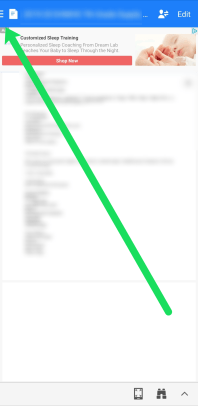
Nyt voit muokata ja ladata tiedoston suoraan laitteellesi ja lähettää sen minne sen tarvitsee.
Huomautus: Saatat huomata, että tässä sovelluksessa on mainoksia, jotka voivat häiritä asiakirjaasi. Varsinkin yläosassa oleva banneri, kuten yllä olevassa kuvakaappauksessamme näkyy. On olemassa muutamia tapoja kiertää nämä mainokset.
Sovellus tarjoaa videoita, joita voit katsoa poistaaksesi mainoksia, jotta sinun ei tarvitse maksaa premium-palvelusta. 60 sekunnin video poistaa mainokset.
Voit myös napauttaa Muokata kuvake, joka poistaa bannerimainoksen ylhäältä. Tai voit kytkeä päälle Lentokonetilaja avaa sitten asiakirjasi. Jos katsot jo asiakirjaa, palaa takaisin ja käänny Lentokonetila päällä. Kun avaat asiakirjan, mainokset katoavat.
WPS-toimisto
Toinen ilmainen sovellus, jonka voit ladata helposti Google Play Kaupasta, WPS Office tarjoaa kaiken tiedostojen muuntamisesta Microsoft Office -asiakirjojen tarkistamiseen. Kuten Polaris Office, sinun ei tarvitse luoda tiliä käyttääksesi sen ominaisuuksia.
Tämä sovellus tarjoaa premium-maksullisen palvelun, joka poistaa mainokset ja antaa sinulle entistä enemmän toimintoja. Kirjoitushetkellä palvelu on 40% alennus hintaan 19,99 dollaria vuodessa ja 29,99 dollaria vuosittain sen jälkeen.
- Kaikki mitä sinun tarvitsee tehdä aloittaaksesi, on napauttaa Avata sovelluksen yläosassa. Täältä voit napauttaa mitä tahansa tiedostoluokkia (napautamme asiakirjaa tämän artikkelin tarkoituksia varten) ja valita tiedoston laitteesi tallennustilasta.
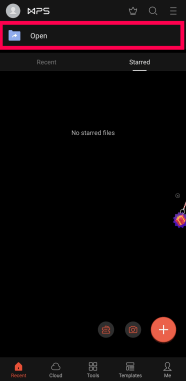
2. Kun olet avannut, napsauta Työkalut alareunassa oleva vaihtoehto muokataksesi. WPS Office tarjoaa oman pilvipalvelun, jos haluat tallentaa työsi sovellukseen. Tietenkin voit myös jakaa asiakirjan muiden kanssa tai jopa suoraan tietokoneeseen (mutta tarvitset tilin viimeistä bittiä varten).
Word-asiakirjaa ei voi avata
Jos sinulla on vaikeuksia avata Word.doc-tiedostoa, sinun kannattaa ensin kokeilla toista sovellusta. Jos asia on kiireellinen, Google Docs tai Word Doc eivät ehkä toimi aluksi yhteistyössä.
Toisen sovelluksen käyttämisen pitäisi korjata ongelma niin kauan kuin tiedosto, jota yrität avata, ei ole vioittunut. Jos olet yrittänyt käyttää toista sovellusta, tiedosto on todennäköisesti viallinen, joten yritä hankkia siitä toinen versio.
Jos sinun on ehdottomasti käytettävä tiedostoa Word-sovelluksesta, sinulla voi olla yhteensopivuusongelma. Joko puhelimesi ohjelmisto on vanhentunut tai sovelluksesi on vanhentunut. Tarkista ensin päivitykset Google Play Kaupasta. Jos päivitys on saatavilla, siirry eteenpäin ja napsauta vaihtoehtoa tehdäksesi se. Kun olet valmis, yritä avata tiedosto uudelleen.
Olettaen, että käytät Wordin uusinta versiota, yritä päivittää puhelimesi siirtymällä osoitteeseen asetukset ja napauttamalla Päivitykset.
Jos kaikki ohjelmistosi ovat ajan tasalla, voit yrittää tyhjentää välimuistin (Asetukset> Sovellukset> Word> Tyhjennä välimuisti), tai poista sovellus ja asenna se uudelleen. Jotkut käyttäjät ovat ilmoittaneet, että Wordin asennus on mahdollista vain poistaa laitteensa asetuksista. Jos näet tämän, mene Play Kauppaan ja katso, onko siellä vaihtoehto Poista asennus. Jos vaihtoehto ei näy sovelluksen poistamiseksi, voit vain poistaa sen käytöstä ja ottaa sen uudelleen käyttöön.
Yritä lopuksi kirjautua Word-sovellukseen Microsoft-tililläsi, jos et ole jo kirjautunut sisään. Tämä saattaa korjata ongelmasi (varsinkin jos lataat asiakirjan pilvestä).
Usein Kysytyt Kysymykset
Tässä on lisää vastauksia kysymyksiin, joita meiltä kysytään useimmiten Docx-tiedostoista ja Androidista.
Voinko muokata Word-dokumenttia puhelimellani?
Joo. Google-dokumenttien ja edellä mainitsemiemme kolmannen osapuolen sovellusten avulla voit muokata asiakirjaasi ilman ongelmia. Jos se on vain luku -tiedosto, sinun on napsautettava sitä Attribuutit ja poista valinta Lue ainoastaan laatikko.
Täältä voit tehdä muutoksia, tehdä muistiinpanoja ja suorittaa monia muita tehtäviä. Kun tiedosto on muokattu, voit jakaa sen, tallentaa sen pilvipalveluun tai lähettää sen toiselle henkilölle.
Mikä on paras kolmannen osapuolen sovellus käytettäväksi Word-dokumenttien kanssa?
Vastaus tähän kysymykseen riippuu suurelta osin siitä, mitä yrität tehdä asiakirjalla. Word on yhteensopivampi, koska se on Microsoftin ohjelmisto. Google Docs antaa sinulle paljon vapautta ja asiakirjasi jakaminen muiden kanssa on paljon helpompaa. Muut luetellut kolmannen osapuolen sovellukset tarjoavat myös joitain tärkeitä ominaisuuksia.
Voinko tallentaa asiakirjoja OneDrive-tililleni Androidissa?
Ehdottomasti! Sinulla on mahdollisuus lisätä Microsoft-tilisi Microsoft Word -sovellukseen Androidissa. Kun avaat tiedoston, voit valita kolme pistettä oikeasta yläkulmasta, valita sitten "Tallenna nimellä" ja valita tiedoston sijainti.
Jos olet luomassa aivan uutta asiakirjaa, sinun tarvitsee vain valita OneDrive-tilisi luontisivun yläreunassa olevasta avattavasta valikosta.
Word-asiakirjat ja Android
Kuten olet nyt nähnyt, voit helposti avata Word-asiakirjan Androidilla käyttämällä Microsoft Word for Android, Google Docs, WPS Office ja paljon muuta. Kaikki mitä tarvitset Word-asiakirjan avaamiseen, on sovellus, joka pystyy käsittelemään tiedostomuotoa.
Tiedätkö toisen tavan avata Word-asiakirjoja Android-laitteissa? Onko sinulla ollut ongelmia? Jaa ajatuksesi alla olevan yhteisön kanssa.




